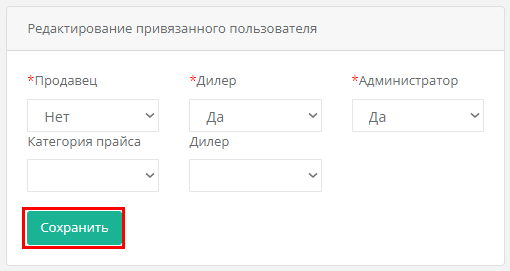Права доступа пользователей фабрики
В личном кабинете фабрики есть возможность редактировать данные пользователей, привязанных к конкретной фабрике, например, роли (дилер, продавец и т.д.)
Для перехода в личный кабинет выполните следующие действия:
1. Находясь в планировщике Allmebel3d, нажмите на иконку в левом верхнем углу программы. Далее на кнопку "Перейти в личный кабинет". Также можно перейти по ссылке из инструкции https://admin.allmebel3d.ru/login
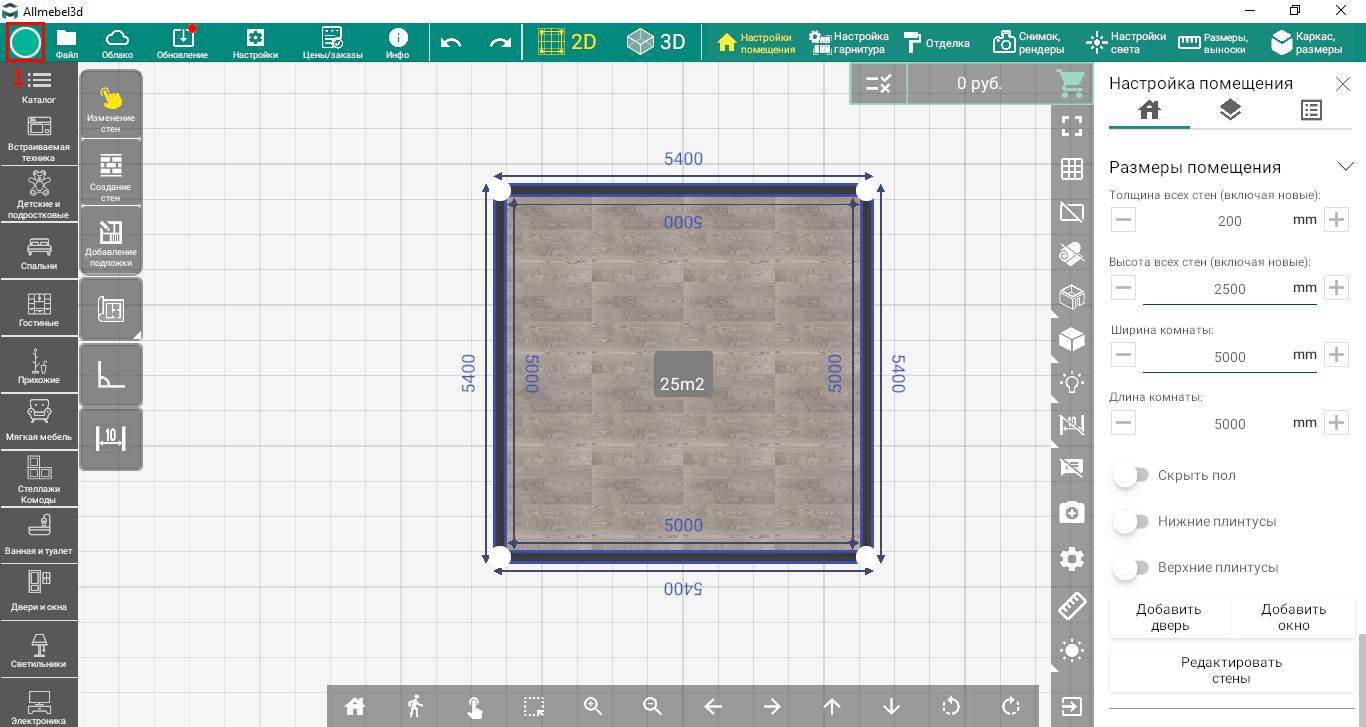
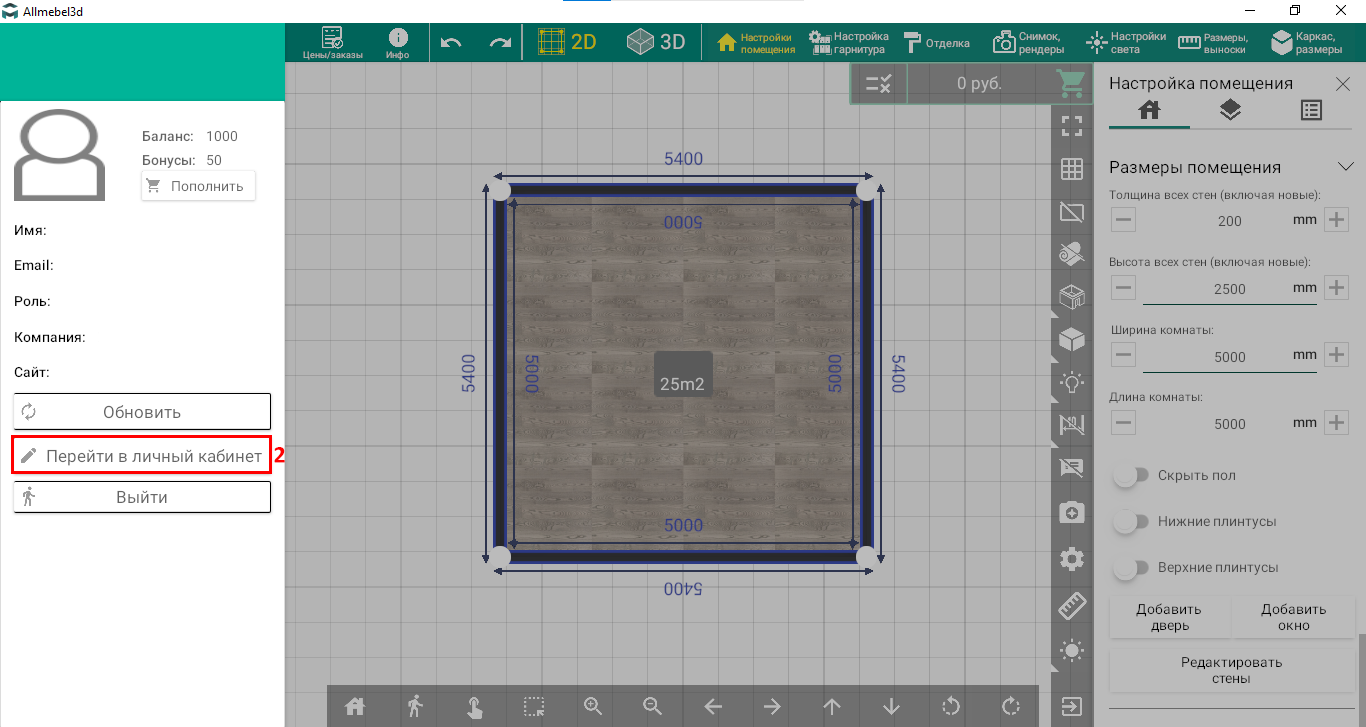
2. В появившемся окне введите логин и пароль от личного кабинета фабрики
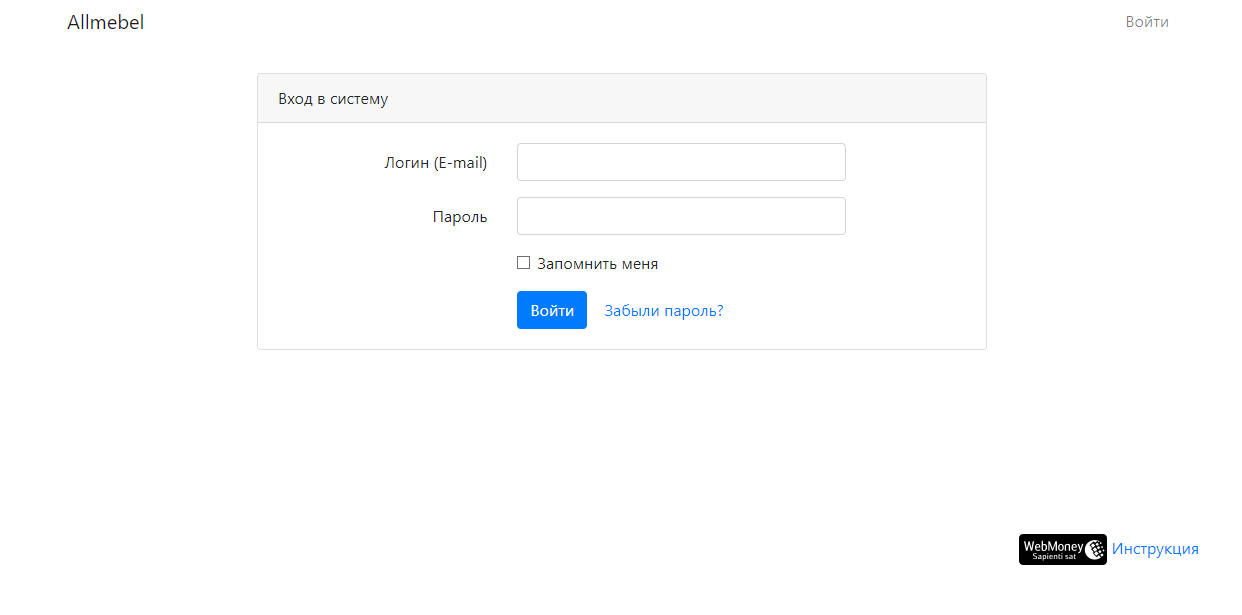
Информация о зарегистрированных пользователях находится в разделе "Пользователи" личного кабинета фабрики. Раздел "Пользователи" делится на подразделы "Все" и "Мои". В подразделе "Все" пользователи сгруппированы как "Доступные" и "В системе". В группе "Доступные" находятся все зарегистрированные пользователи программы Allmebel3d. А в группе "В системе" пользователи, добавленные администратором личного кабинета к вашей фабрике. В подразделе "Мои" также находится список пользователей, добавленных администратором личного кабинета к вашей фабрике. Подраздел "Мои" дублирует информацию о пользователях группы "В системе" и позволяет отделить данных пользователей от общей группы
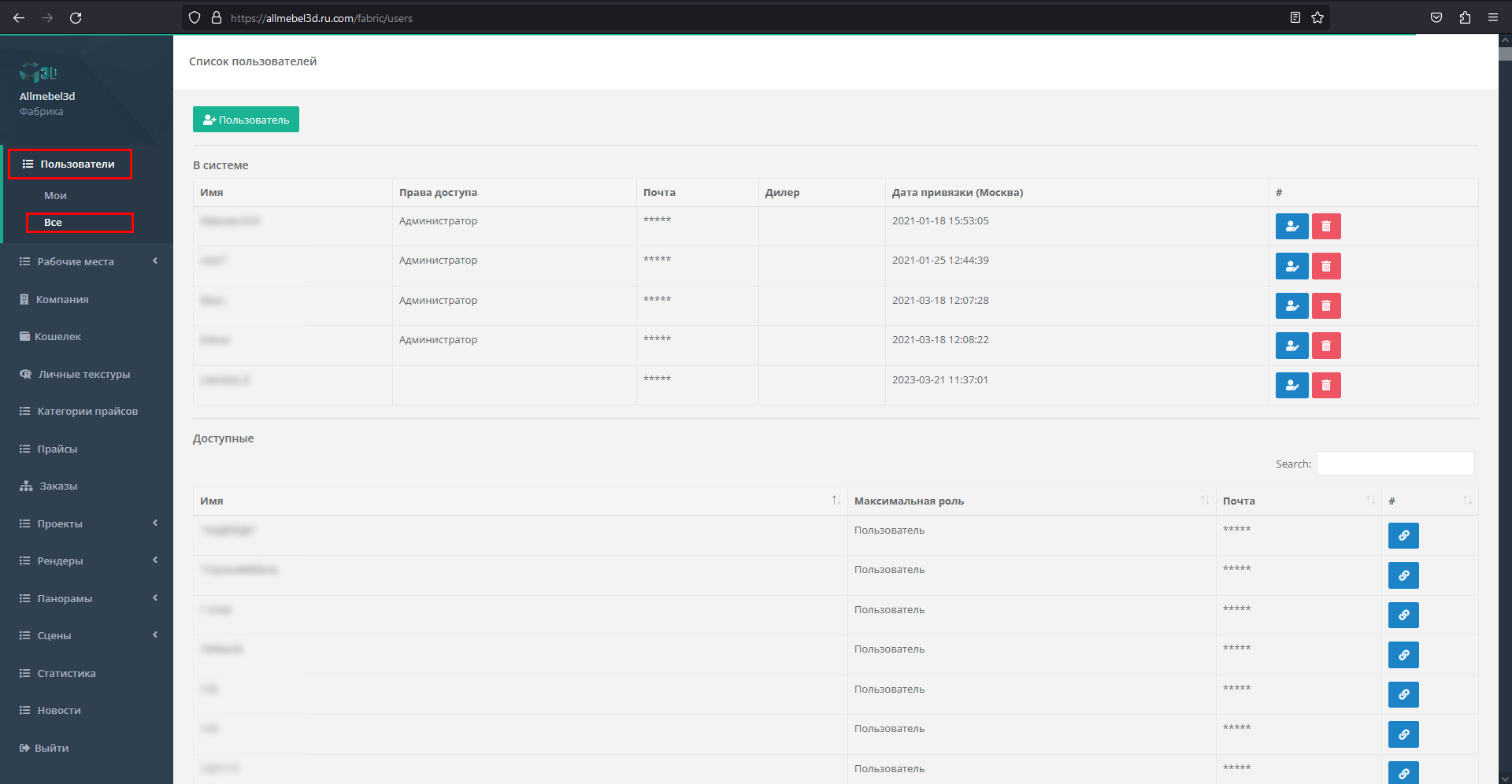
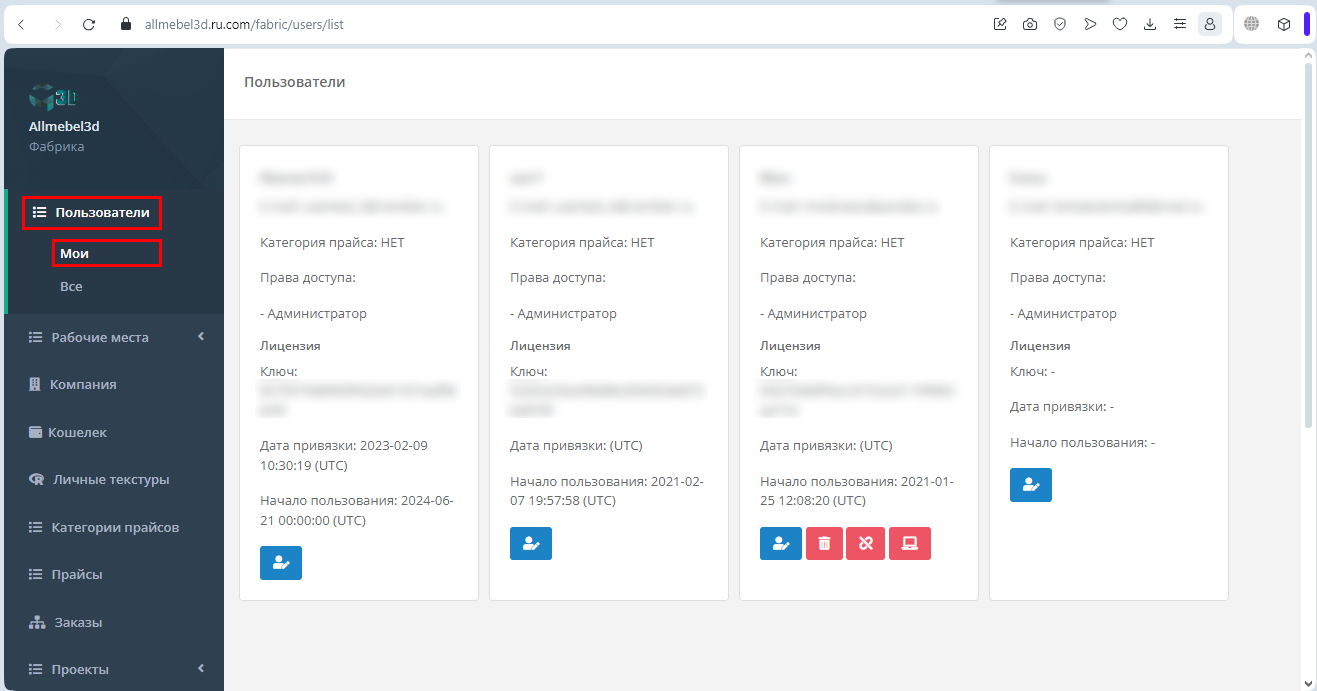
*Примечание. Подробнее о том, как привязывать пользователей к фабрике написано в разделе "Управление лицензиями"
Редактировать данные пользователей можно в подразделах "Все" и "Мои". Настройки в них одинаковые. В примере выбран подраздел "Мои". Для изменения данных пользователя выполните следующие действия:
1. Нажмите кнопку "Редактировать данные" в карточке пользователя
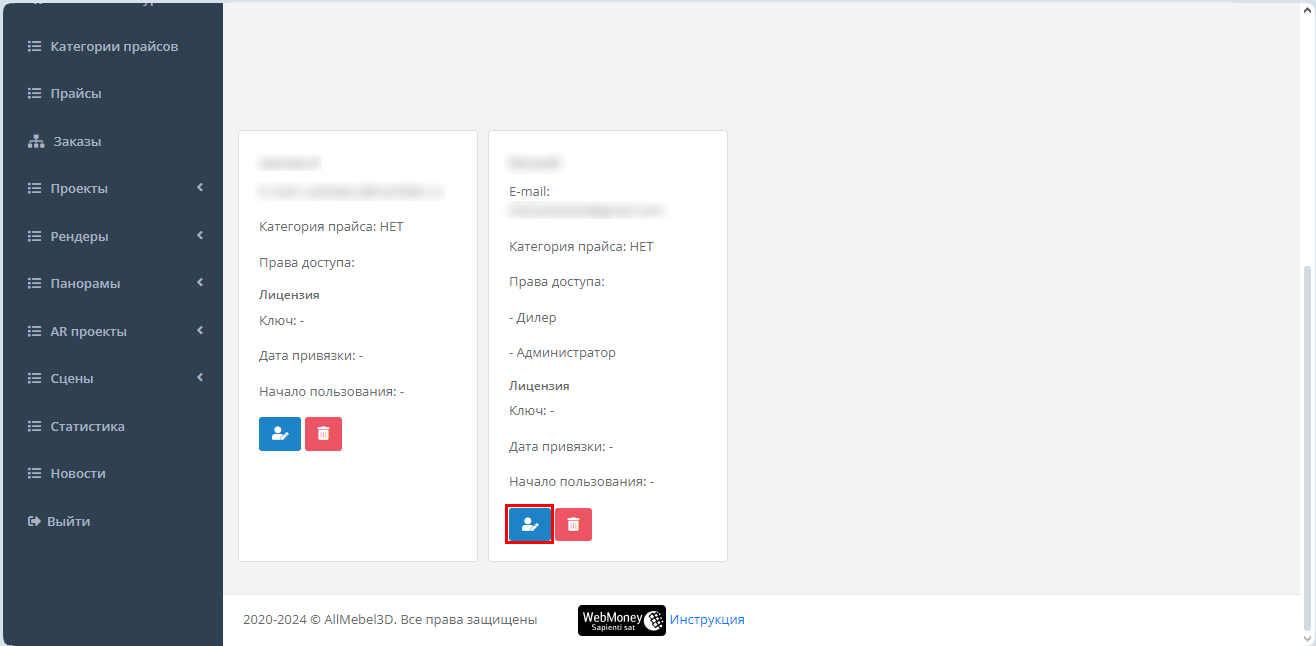
2. Появится меню "Редактирование привязанного пользователя". В нем вы можете назначить роли для пользователя (продавец, дилер и т.д.)
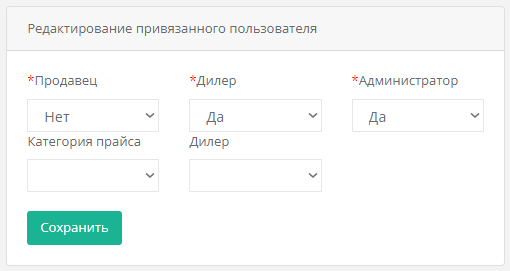
Роль "Продавец" влияет на отображение пользователя в личном кабинете фабрики и дилера
Роль "Дилер" добавляет указанному пользователю новые разделы в личном кабинете, позволяет загружать в личный кабинет прайсы и отображает список пользователей
Роль "Администратор" добавляет указанному пользователю новые разделы в личном кабинете, позволяет создавать шаблонные проекты, рендеры и просматривать статистику пользователей программы
*Примечание. Подробно о категории прайса написано в разделе "Категории цен(прайсов)"
3. После того, как вы закончите настраивать роли пользователя, нажмите кнопку "Сохранить"